1、打开powerpoint,将单击此处添加标题和副标题两个输入框删除;
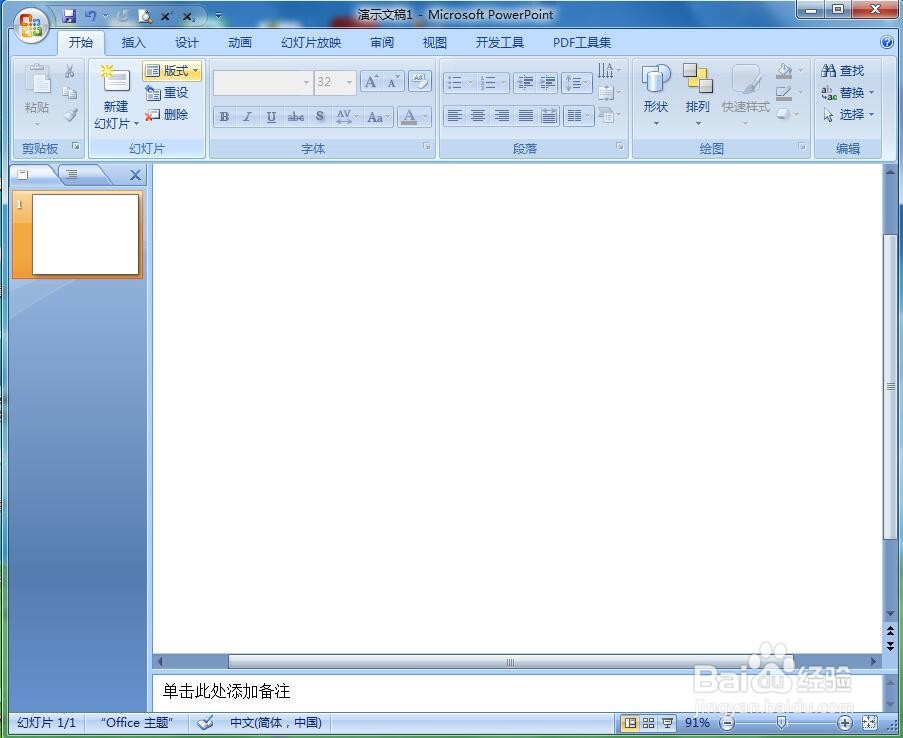
2、点击插入菜单,选择形状工具中的圆角矩形;
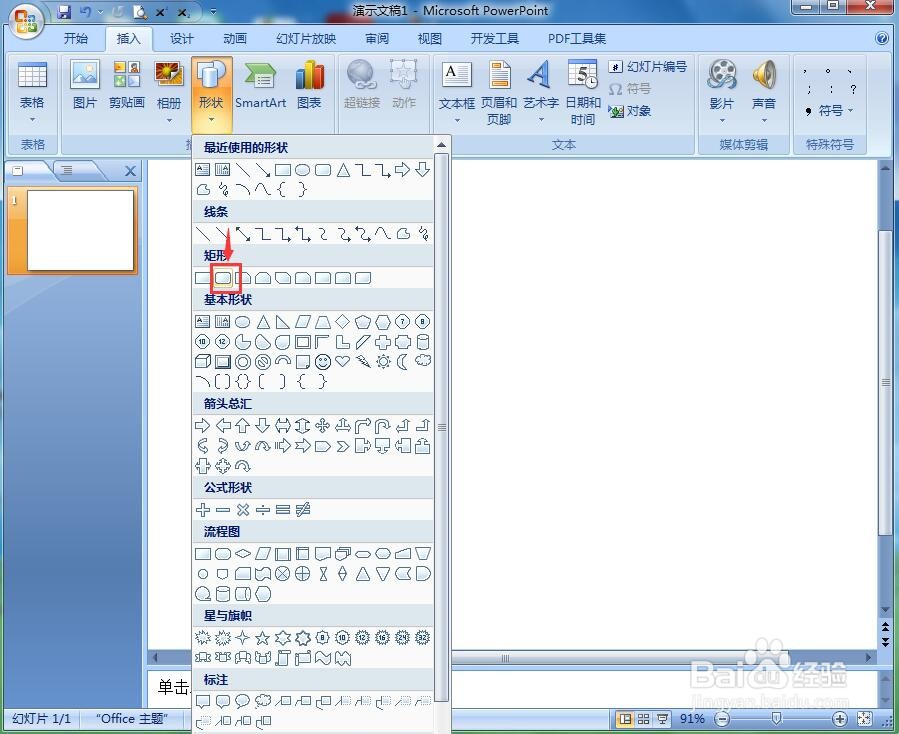
3、按下鼠标左键不放,拖动鼠标,创建好一个圆角矩形;

4、点击格式,选择形状填充,点击渐变下的其他渐变;

5、选择预设颜色中的宝石蓝,按关闭;
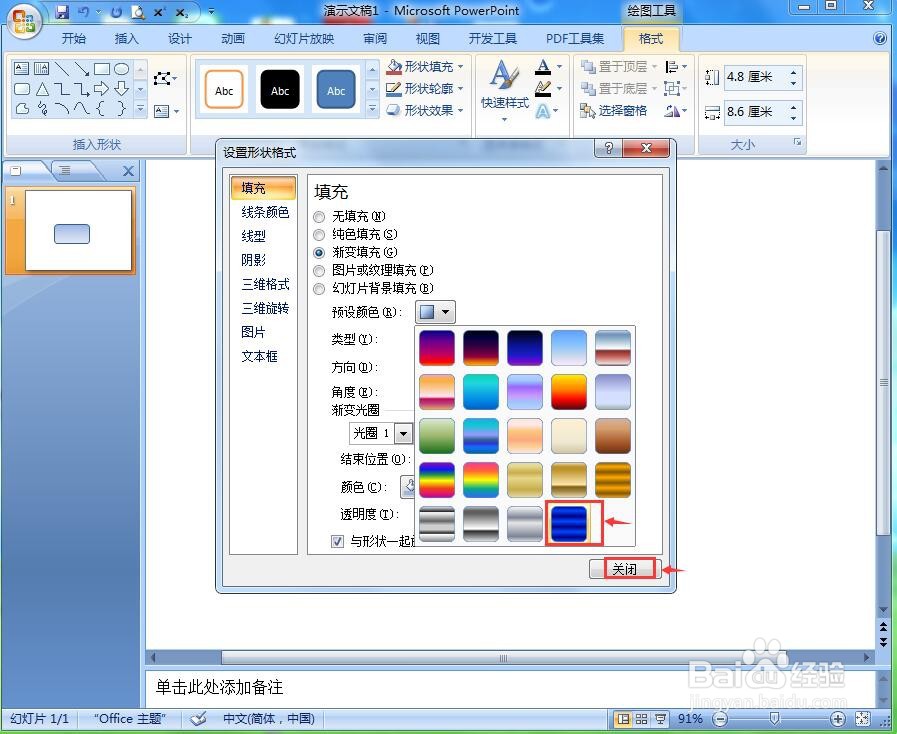
6、点击形状效果,选择预设,添加预设5样式;

7、我们就在powerpoint中给圆角矩形添加了宝石蓝渐变和预设效果。

时间:2024-10-12 17:29:14
1、打开powerpoint,将单击此处添加标题和副标题两个输入框删除;
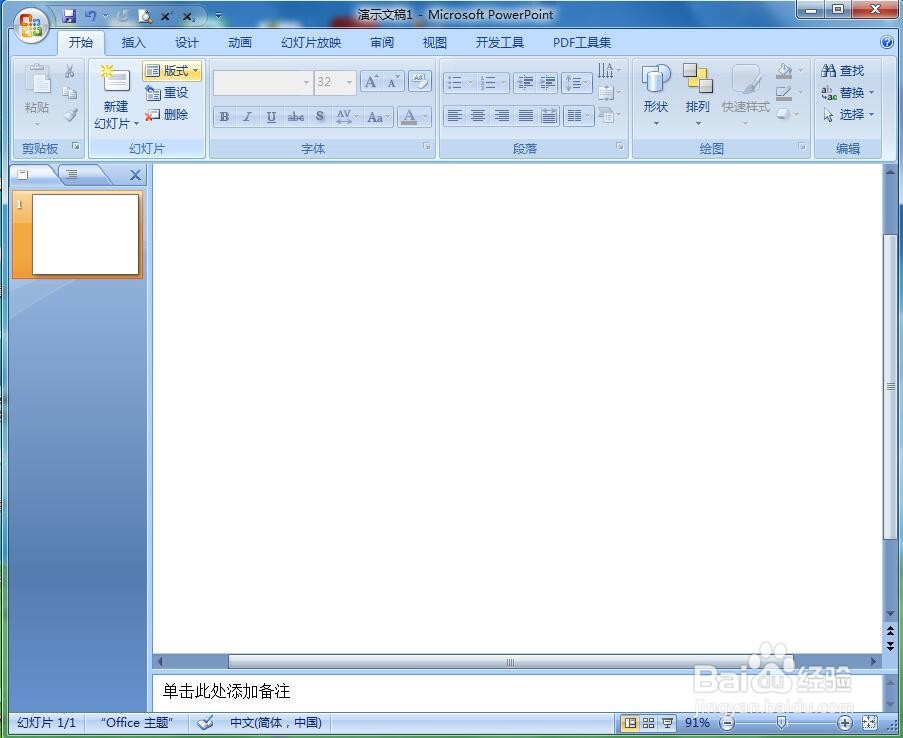
2、点击插入菜单,选择形状工具中的圆角矩形;
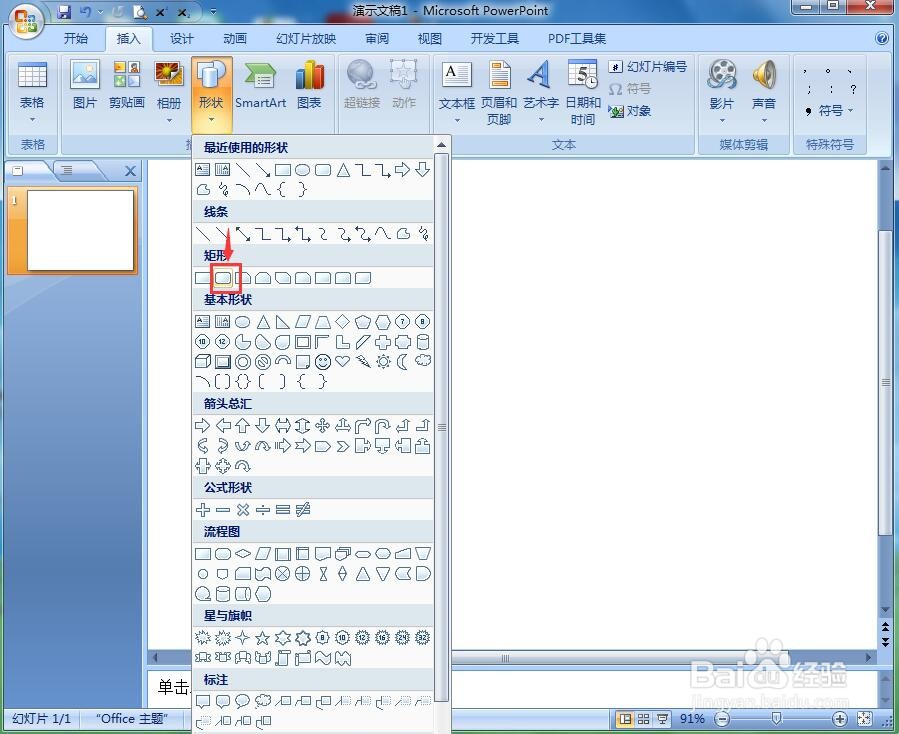
3、按下鼠标左键不放,拖动鼠标,创建好一个圆角矩形;

4、点击格式,选择形状填充,点击渐变下的其他渐变;

5、选择预设颜色中的宝石蓝,按关闭;
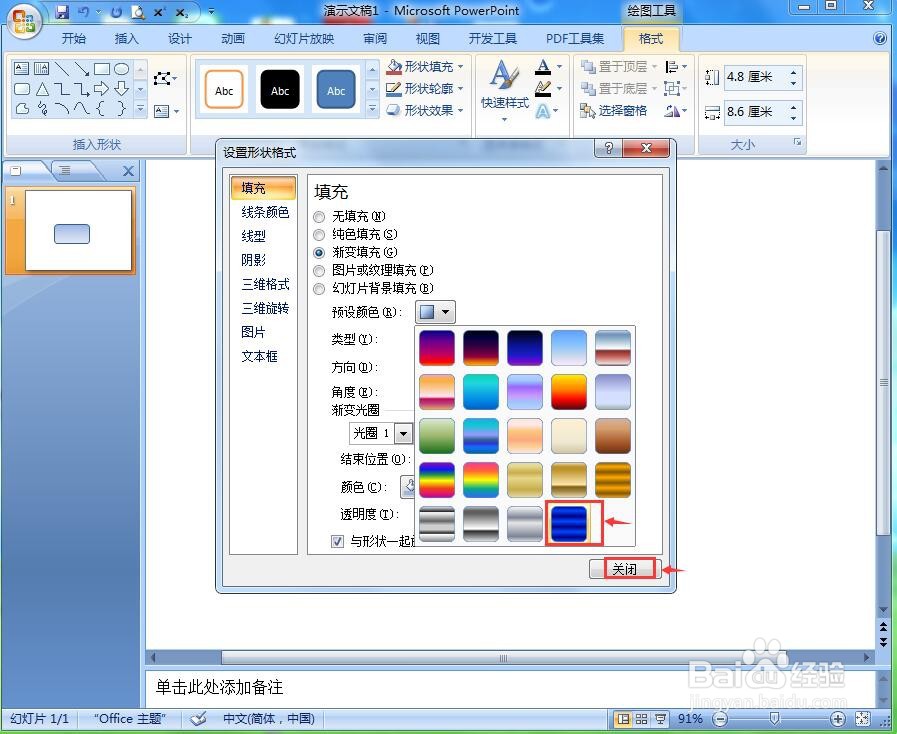
6、点击形状效果,选择预设,添加预设5样式;

7、我们就在powerpoint中给圆角矩形添加了宝石蓝渐变和预设效果。

